win7电脑开机后黑屏进入不了桌面怎么解决 Win7桌面背景变成黑屏怎么办
win7电脑开机后黑屏进入不了桌面怎么解决,在使用Win7电脑时,我们有时会遇到开机后黑屏无法进入桌面的问题,或者发现Win7桌面背景变成了一片黑暗,这些情况可能给我们带来困扰,但不必过于担心,因为这些问题都有解决办法。在本文中我们将介绍一些可能导致这些问题的原因,并提供一些简单易行的解决方法,帮助您解决Win7电脑开机黑屏和桌面背景变黑的困扰。
步骤如下:
1.方法一、
2.1、在左下角的开始菜单栏中输入“services”,回车打开。
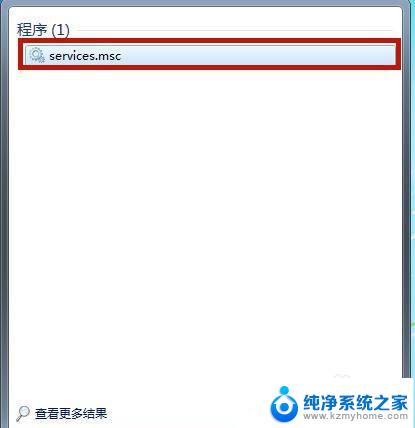
3.2、找到“server”功能,并且鼠标右键点击,在新菜单中中选择“启动”。之后将“Software Protection”和“SPP Notification Service”服务项同样设置为启动状态。之后重启电脑即可,此时win7桌面背景黑屏的问题就被顺利解决了。
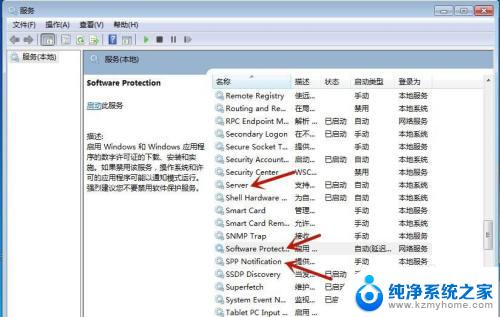
4.方法二、
5.1、点击桌面左下角的“开始”菜单,找到控制面板功能,并点击。
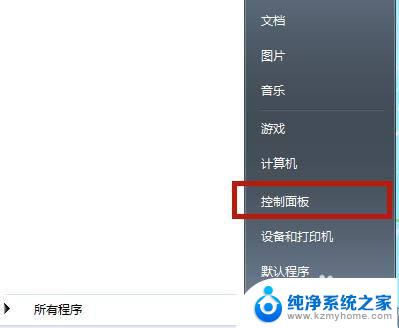
6.2、将左上角的查看方式改为“大图标”,点击“管理工具”。

7.3、选择“服务”,之后会进入和方法一同样的界面。依次将“sever”、“Software Protection”、“SPP Notification Service”三个服务项设置为启动状态,这样就能解决桌面黑屏的问题。
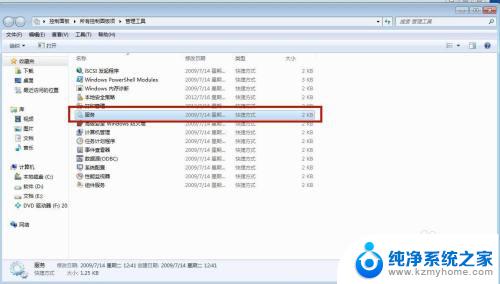
8.以上就是小编为大家带来的解决win7系统桌面背景黑屏的方法,希望能为小伙伴们排忧解难。
以上就是win7电脑开机后黑屏进入不了桌面怎么解决的全部内容,如果你也遇到了这种情况,不妨尝试一下小编提供的方法,希望能对你有所帮助。
win7电脑开机后黑屏进入不了桌面怎么解决 Win7桌面背景变成黑屏怎么办相关教程
- win7桌面背景黑色无法更改 Win7桌面背景无法更换解决方法
- windows7开机后黑屏 win7系统开机欢迎画面后直接变成黑屏
- win7开机进系统黑屏 win7系统开机只显示欢迎画面然后黑屏
- win7开机很久才进入系统 WIN7开机黑屏很久进入桌面慢的解决方法
- win7换不了桌面背景 win7桌面壁纸无法更换怎么办
- win7系统进入桌面蓝屏 win7电脑蓝屏常见问题解决
- win7默认桌面背景 win7如何还原电脑默认桌面背景
- win7电脑屏保以后桌面网页没有了 win7桌面空白如何恢复
- 我的电脑桌面不见了怎么办 win7桌面图标不见了怎么办
- win7激活黑屏 win7系统激活后屏幕黑屏解决步骤
- win7无线乱码修复 win7中文wifi乱码怎么解决
- xp访问不了win7共享文件夹 XP系统无法连接Windows7共享文件夹怎么办
- win7设置屏幕休眠时间 win7怎么调节屏幕的休眠时间
- win7怎么局域网共享打印机 Win7怎样在局域网中共享打印机
- w7怎么看电脑显卡 Win7怎么查看显卡型号
- 无法访问,你可能没有权限使用网络资源win7 Win7出现您没有权限使用网络资源的解决方法
win7系统教程推荐
- 1 win7设置屏幕休眠时间 win7怎么调节屏幕的休眠时间
- 2 win7怎么局域网共享打印机 Win7怎样在局域网中共享打印机
- 3 设备管理器win7 win7系统设备管理器打开方法
- 4 w7怎么投屏到电视 Win7电脑如何无线投屏到电视
- 5 windows7快速截图 Win7系统5种截图方法教程
- 6 win7忘记密码怎么打开电脑 win7开机密码忘记了找回方法
- 7 win7下共享打印机 win7如何在局域网内共享打印机
- 8 windows7旗舰版黑屏只有一个鼠标 win7旗舰版系统开机黑屏只有鼠标怎么办
- 9 win7家庭普通版产品密钥永久激活 win7家庭普通版产品密钥分享
- 10 win7system文件损坏 Win7系统文件损坏蓝屏怎么解决